맥북을 사용하는 분들이라면 맥북 부트캠프로 맥북 윈도우를 설치 하려고하는 분들이 많을 것입니다. 물론 그렇게 해도 큰 문제는 없습니다만 윈도우용 파일이나 프로그램문제, 공인인증서와 각종 결재등에 한계에 부딪히게 되는데 맥북을 사용하다보변 어쩔수 없게 맥북 윈도우 운영체제를 설치해야 할 필요성을 느끼게 됩니다.
이럴 때는 맥북 윈도우10은 파티션을 따로 나누어 설치하면 되는데 그렇게 되면 맥북공간 활용에 대해서 공간효율이 많이 떨어질수 있습니다. 자주 사용할 것도 아닌데 가끔 맥북 윈도우를 사용하기 위해서는 너무 큰 손실을 봐야 하고 복잡한 과정 또한 거쳐야 합니다. 이럴때는 패러레즈13 맥북용을 설치하면됩니다.
맥북 부트캠프 없이 맥북 윈도우 설치하는 방법으로는 맥OS에서 파티션을 나누어야 하고 지원 소프트가 다운로드되어야 합니다. 파티션을 지정하고 나서 부팅시 BOOTCAMP이름의 파티션을 선택하고 포맷을 하여 해당 파티션에 맥북 윈도우를 설치 하면 됩니다.
맥북 윈도우 설치용 디스크 만드는 방법은 크롬이나 사파리로 들어가서 검색창에 윈도우10 IOS 다운로드를 검색하게 되면 마이크로소프트 홈페이지가 뜨는데 여기로 들어가 윈도우10 ISO 다운로드파일을 받아 줍니다. 컴퓨터 사양에 맞게 다운로드 받아야 합니다.
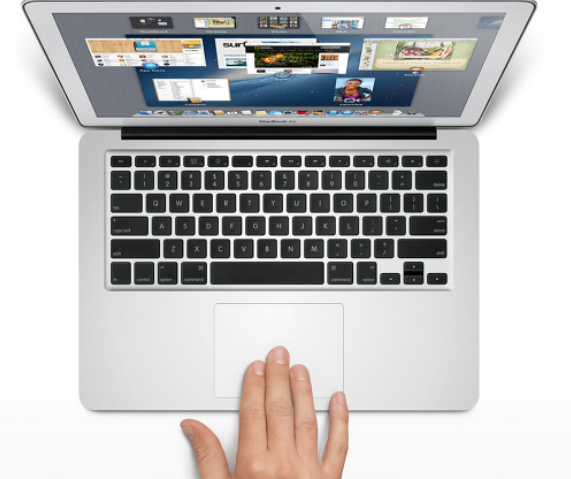
BOOTCAMP지원에서 스폿라이트를 통한 BOOT CAMP검색으로 IOS이미지파일을 검색해줍니다. 여기서 중요한것이 용량설정을 해주어야 하느데 윈도우만 40GB를 사용하고 이후 한컴, 오피스 등을 설치 할것이라면 넉넉하게 60GB로 공간을 만들어 주면 됩니다. 이후는 자동으로 윈도우 설치가 진행됩니다.
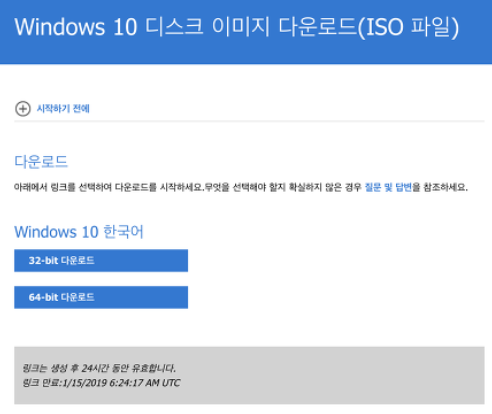
설치가 되면 맥북 윈도우와 맥OS간 이동을 해야 하는데 이동하는 방법에는 두가지 방법이 있습니다. 첫번째는 수동부팅을 해주는 방법인데 윈도우에서 PC를 수동으로 종료를 하고 재부팅시 스페이스바 옆의 OPTION키를 누르고 있으면 화면에 두개의 하드디스크가 뜨게 됩니다.
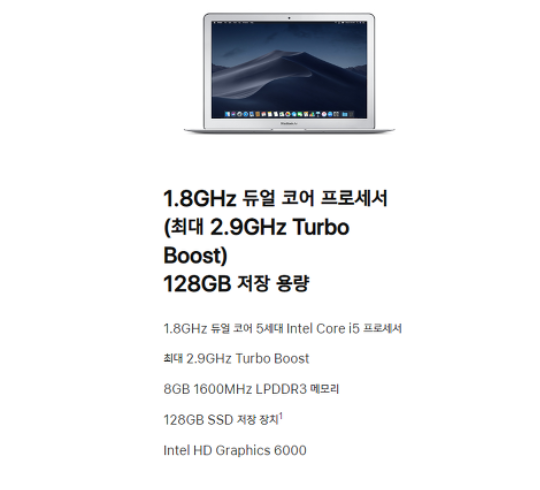
일반적으로 우측이 윈도우 이며 좌측이 Mac OS입니다. 여기서 결정해서 원하는 OS를 선택하면 됩니다. 또다른 방법으로는 화면 우측아래의 작업표시줄 BOOT CAMP를 클릭하여 MAC OS에서 재시공을 클릭하여 PC를 종료하고 맥으로 이동합니다.
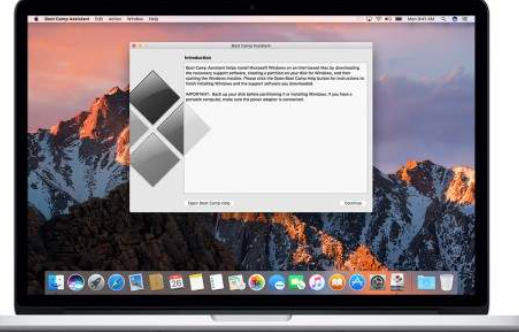
컴퓨터를 좀 자유롭게 다루는 분들이라면 맥북에 윈도우를 설치하는 방법을 원격으로 편하게 설치할수 있는 분도 있습니다. 맥북을 구입할때 가장 우려 되는 것이 바로 맥OS만으로도 한국에 있는 대부분이 다 가능할까라고 생각하는 분들이 있습니다. 이런 분들은 맥북을 구매하는데 망설이게 됩니다.
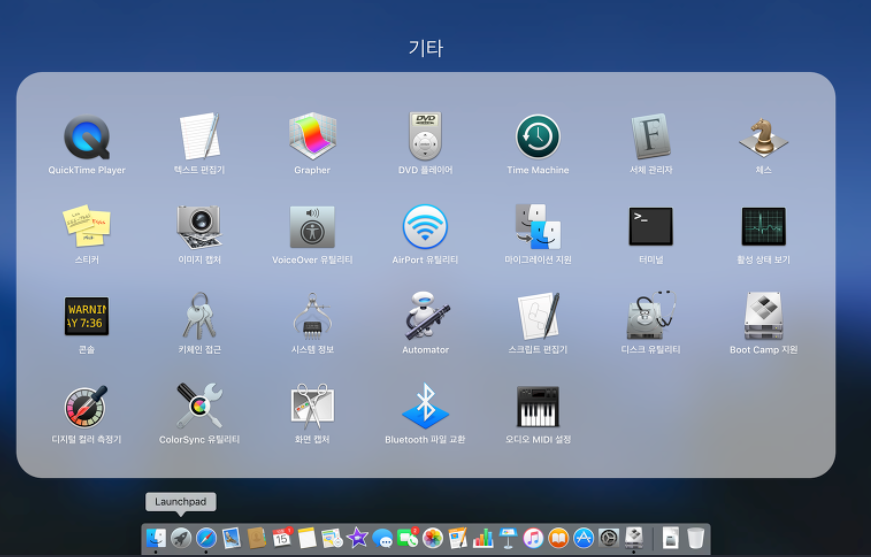
한국은 아직 엑티브X기반으로 모든 보안웹이 되어 있기 때문에 맥OS로는 한계가 있습니다. 그래서 대부분의 맥 사용자들이 맥북 윈도우설치를 알아보는 것이기도 합니다.

번거로움이 있다면 부트캠프를 이용시 재부팅을 매번 해줘야 하지만 패럴레즈를 사용하게 되면 간단하게 변경이 가능하며 맥과 윈도우를 자주 오가는 분들이라면 강력 추천드립니다.
'IT인사이트' 카테고리의 다른 글
| 아이피타임 공유기 설정 힘들다면 놀라운 방법으로 재설정하는법 (0) | 2019.07.12 |
|---|---|
| 어도비 프리이머 프로 와 어도비 프리미어 간단 다운로드 및 설치방법 (0) | 2019.07.11 |
| 컴퓨터 포맷후 드라이버 설치 자동으로 하는 방법 및 꼭 설치해야 하는 드라이버 (0) | 2019.06.26 |
| 간단하게 컴퓨터 포맷하는 방법 3가지 방법 (0) | 2019.06.09 |
| 이렇게 하면 간단한 보안인증서 오류 해결, 보안인증서에 문제가 있습니다. (0) | 2019.06.07 |